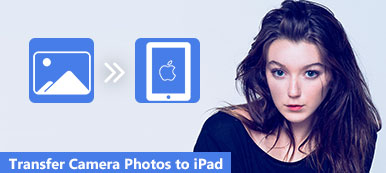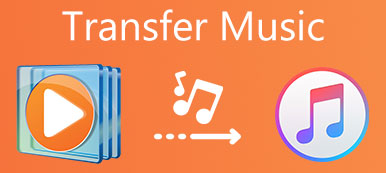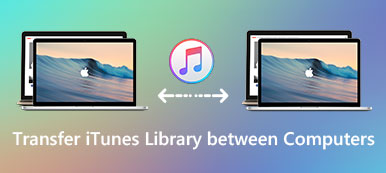Sådan overfører du musik fra din computer til en iPad?
Du kan få snesevis af løsninger fra internettet. Men det kan du bemærke, det er ikke så nemt at nyde musikfilerne på farten uden tab af data. Hvad er værre, nogle gange skal du konvertere musik til passende format på forhånd.
Er der en one-stop-løsning til at synkronisere musikfiler fra computer til iPad? Artiklen forklarer 3 forskellige metoder til overførsel af musikfiler til iPad Pro / Air / mini. Hvis du har det samme behov, kan du læse på artiklen for at få en løsning i overensstemmelse med dit krav.
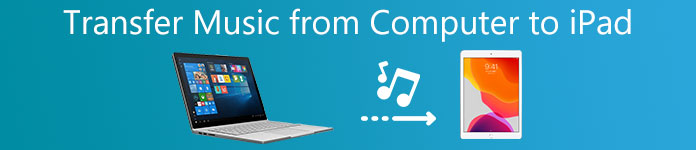
- Del 1: Slå måde at overføre musik fra computer til iPad
- Del 2: Sådan kopieres musik fra computer til iPad med iTunes
- Del 3: Sådan synkroniseres musik fra computer til iPad uden at konvertere
del 1: Beat måde at overføre musik fra computer til iPad
Når du vil overføre et stort antal musik fra computer til iPad, Apeaksoft MobieTrans er den bedste iOS-filoverførsel software kan gøre dig en stor fordel. Det er i stand til at overføre fotos, musikfiler, videoer og kontakter mellem computer og iOS-enheder, også mellem iOS-enheder. Her er nogle af de fremragende funktioner i programmet du bør vide.
- Overfør musik fra computer til iPad direkte.
- Administrer musikfiler på iPad, herunder slette, omdøbe og de-duplikere filer.
- Støtte alle iPad modeller som iPad, iPad mini, iPad Pro, iPad Air og meget mere.
- Uddrag en del fra lyd / videoklip og vend det til ringetone til iPad.
Trin til overførsel af musik fra computer til iPad
Trin 1. Kør iPad musikoverførsel
Når du har hentet og installeret den nyeste version af denne kraftfulde iPad-musikoverførsel, skal du starte den på din computer. Så kan du forbinde iPad til computer med et USB-kabel.

Trin 2. Administrer musikfiler
Vælg "Music" og klik på "Add Item" for at tilføje musikfiler fra computer til iPad. Derefter kan du slette, opdatere, finde duplicerede sange og lave ringetone musik til din iPad.
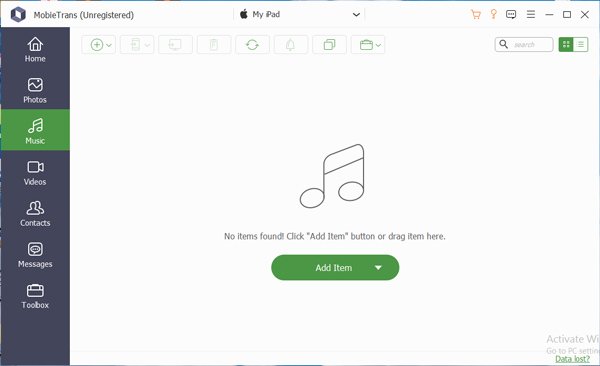
Tilføj varer: Klik på "Tilføj fil(er)" eller "Tilføj mappe" for at overføre musikfiler fra din computer til iPad. Bare importer en fil eller en hel mappe til programmet med lethed.
Eksporter til enhed: Når du har valgt musikfiler i programmet, kan du også klikke på indstillingen for at overføre musik iPad til en anden iOS-enhed med et enkelt klik.
Eksporter til pc: Når du vil gemme filerne til computeren, skal du klikke på indstillingen og vælge destinationsmappen for at overføre musikfiler.
Slet elementer: Hvis du finder nogle uønskede filer, kan du vælge filerne og klikke på indstillingen for at fjerne programmet, før du overfører filerne andre steder.
Opdater: Du skal bare klikke på indstillingen for at opdatere filerne, hvis du lige har slettet nogle filer eller importeret mere fra din computer eller andre enheder.
Sæt sange ind i ringetoner: Vælg den ønskede sang, du kan nemt ændre den til en ringetone til din iOS-enhed.
Find kopierede sange: Det er muligt at finde den duplikerede sang, som du kan fjerne fra din computer eller iPad på forhånd.
Trin 3. Overfør musikfiler fra computer til iPad
Udover at overføre musikfiler fra computer til iPad, kan du også importere musik til iTunes U, Podcasts, Ringetoner, Lydbøger og Talememoer. Det tager et stykke tid at overføre iOS-filer til iPad. Derefter kan du nyde musikfilerne med din iPad på farten. Du kan også bruge den til sæt film på iPad.
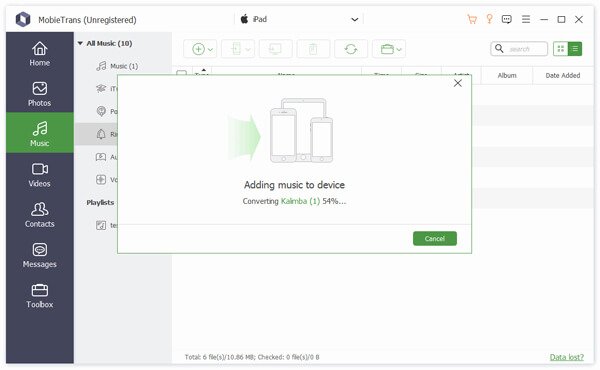
del 2: Sådan kopieres musik fra computer til iPad med iTunes
iTunes bør være standardopløsningen til at kopiere musik fra pc til iPad. For at undgå problemer med iTunes-synkronisering skal du på forhånd opdatere til den nyeste version af iTunes. Når du tilføjer de nye musikfiler fra computer til iPad, vil de originale sange og toner blive udskiftet.
Trin 1. Slut iPad til computer med USB-kabel
Når du slutter iPad til computer, kan iTunes starte automatisk for at genkende enheden. Du kan klikke på fanen Enhed og vælge indstillingen "Musik" under afsnittet "Indstillinger".
Trin 2. Vælg musikfiler og videoer fra computeren
Derefter kan du vælge "Hele musikbiblioteket" eller "Udvalgte afspilningslister, kunstnere, album og genrer". Du kan også vælge "Inkluder musikvideoer", "Inkluder talememoer" eller "Fyld automatisk ledig plads med sange".
Trin 3. Overfør musikfiler fra computer til iPad
Nu kan du klikke på "Synkroniser" for at synkronisere musik fra computer til iPad med automatisk synkronisering. Derefter kan du nyde de musikfiler, der overføres fra computeren på iPad.
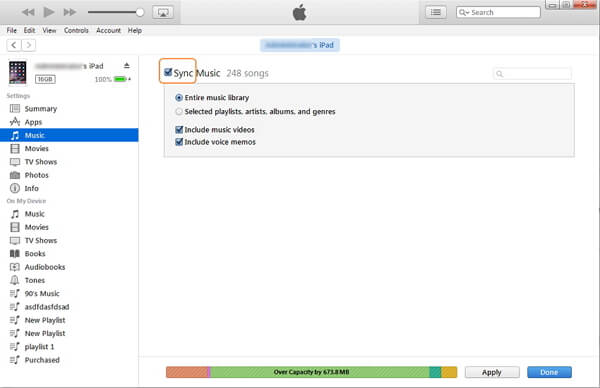
del 3: Sådan synkroniseres musik fra computer til iPad uden at konvertere
Er der en anden metode til at overføre musikfiler fra computer til iPad uden at konvertere?
WALTR er en af en sømløs metode, du skal tage i betragtning. Du kan bare trække og slippe musik og videoer til dine Apple-enheder uden at bruge iTunes.
Trin 1. Download og installer WALTR, du kan starte programmet på din computer. Tilslut derefter iPad eller iPhone til din computer med et USB-kabel.
Trin 2. Hvis du kun har en sang til at overføre fra computer til iPad, kan du trække-n-drop filen i programmet. Selvfølgelig kan du også overføre musikfiler fra computer til iPad med en batchproces.
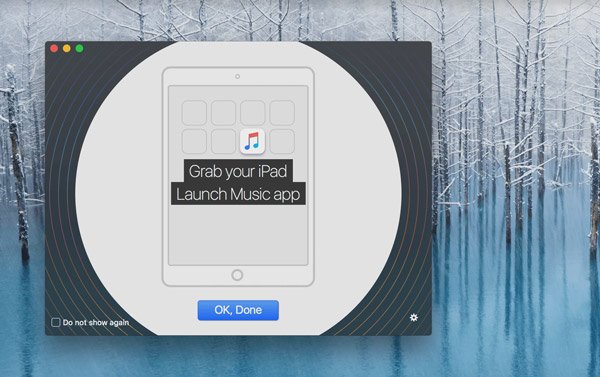
Trin 3. Gå til appen "Musik" på din iPad, du kan finde alle musikfiler på iPad. Derefter kan du nyde musikfiler og videoer på din iOS-enhed uden at konvertere formatet.
Konklusion
For at kunne nyde musikfiler på iPad, kan du bruge 3 forskellige metoder til Overfør musikfiler fra computer til iPad. iTunes er begrænset til at overføre MP3- eller M4A-filerne. Når du skal kopiere FLAC-filer til iPad, kan du i stedet bruge nogle professionelle programmer. MobieTrans er den one-stop-løsning, der nemt kan kopiere musik fra pc til iPad. Hvis du har spørgsmål om, hvordan du overfører musikfiler fra din computer, kan du også dele mere detaljerede oplysninger i kommentarerne.



 iPhone Data Recovery
iPhone Data Recovery iOS System Recovery
iOS System Recovery iOS Data Backup & Restore
iOS Data Backup & Restore IOS Screen Recorder
IOS Screen Recorder MobieTrans
MobieTrans iPhone Overførsel
iPhone Overførsel iPhone Eraser
iPhone Eraser WhatsApp-overførsel
WhatsApp-overførsel iOS Unlocker
iOS Unlocker Gratis HEIC Converter
Gratis HEIC Converter iPhone Location Changer
iPhone Location Changer Android Data Recovery
Android Data Recovery Broken Android Data Extraction
Broken Android Data Extraction Android Data Backup & Gendan
Android Data Backup & Gendan Telefonoverførsel
Telefonoverførsel Data Recovery
Data Recovery Blu-ray afspiller
Blu-ray afspiller Mac Cleaner
Mac Cleaner DVD Creator
DVD Creator PDF Converter Ultimate
PDF Converter Ultimate Windows Password Reset
Windows Password Reset Telefon spejl
Telefon spejl Video Converter Ultimate
Video Converter Ultimate video editor
video editor Screen Recorder
Screen Recorder PPT til Video Converter
PPT til Video Converter Slideshow Maker
Slideshow Maker Gratis Video Converter
Gratis Video Converter Gratis Screen Recorder
Gratis Screen Recorder Gratis HEIC Converter
Gratis HEIC Converter Gratis videokompressor
Gratis videokompressor Gratis PDF-kompressor
Gratis PDF-kompressor Gratis Audio Converter
Gratis Audio Converter Gratis lydoptager
Gratis lydoptager Gratis Video Joiner
Gratis Video Joiner Gratis billedkompressor
Gratis billedkompressor Gratis baggrundsviskelæder
Gratis baggrundsviskelæder Gratis billedopskalere
Gratis billedopskalere Gratis vandmærkefjerner
Gratis vandmærkefjerner iPhone Screen Lock
iPhone Screen Lock Puslespil Cube
Puslespil Cube